ホームページ >コンピューターのチュートリアル >ブラウザ >Firefoxの起動キャッシュをクリアする方法
Firefoxの起動キャッシュをクリアする方法
- 王林転載
- 2024-04-16 17:30:43734ブラウズ
すべてのスキルをアンロックするためのウィンターラプソディ戦略 PHP エディターの Banana が、小さな町の物語に基づいた日本のキャラクター プロット シミュレーション ゲーム「Winter Rhapsody」を探索します。チャレンジでは操作スキルが重要であり、豊富なスキルのゲームプレイがゲームをさらに楽しくします。すべてのスキルをアンロックすると、より豊かなゲーム体験がもたらされます。

Firefox で起動キャッシュのクリア機能を有効にするためのチュートリアル ガイド
1 ユーザーはコンピューターで Firefox ブラウザ ソフトウェアを開き、ホームページにアクセスし、右上隅の隅にある 3 つの横のアイコンをクリックします (図を参照)。
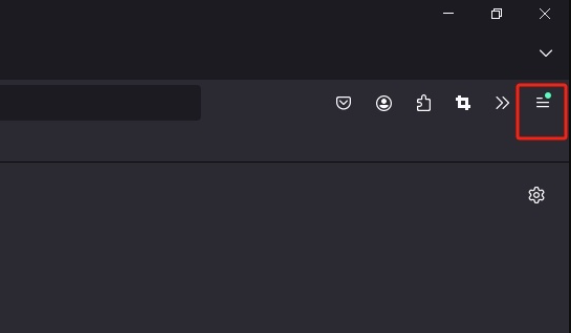
#2. 次に、ポップアップ表示されるドロップダウン タブでユーザーがヘルプ オプションを選択すると、関連する機能オプションが表示されます (図を参照)。 )。
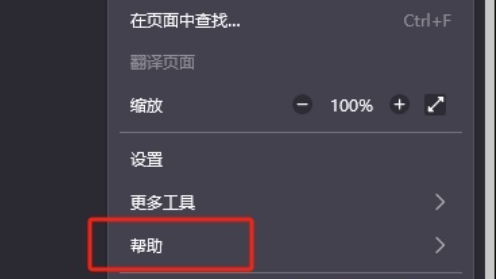
#3. 表示されたヘルプ パネルで、ユーザーは [詳細なトラブルシューティング情報] オプションをクリックします (図を参照)。
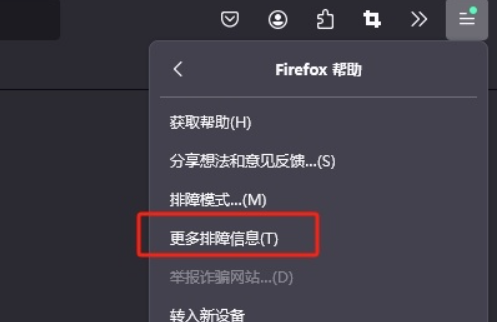
#4. トラブルシューティング情報ウィンドウに入り、右パネルの起動キャッシュのクリア オプションを押すと問題を解決できます (図を参照)。
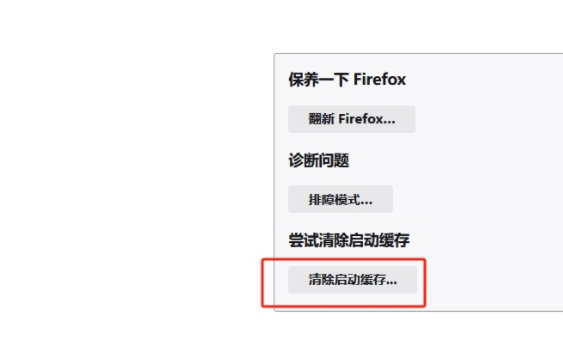
#5. 上記の操作を完了すると、ポップアップ プロンプト ウィンドウが表示され、起動キャッシュをクリアするために Firefox ブラウザを再起動する必要があります。写真に示されています)。
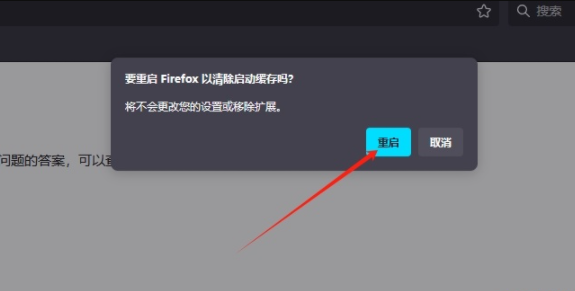
以上がFirefoxの起動キャッシュをクリアする方法の詳細内容です。詳細については、PHP 中国語 Web サイトの他の関連記事を参照してください。
声明:
この記事はliulanqidaquan.cnで複製されています。侵害がある場合は、admin@php.cn までご連絡ください。

